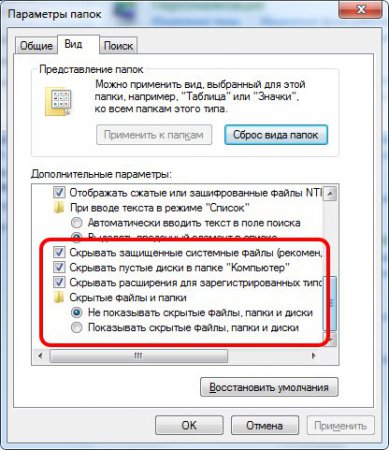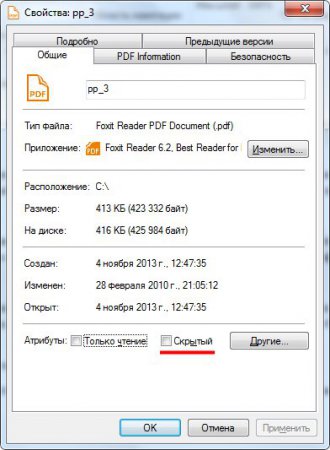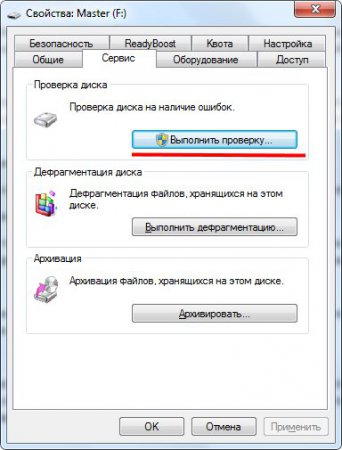В ситуациях, когда на флешке не видны файлы, записанные кем-то или Вами ранее, файлы можно вернуть проделав несколько несложных манипуляций. Процедуры восстановления зависят от конкретной ситуации, и далее мы рассмотрим некоторую последовательность действий, которая в большинстве случаев позволяет сделать файлы на флешке вновь видимыми.
Первое, что нужно сразу делать, если на флешке не видно файлов, это проверить ее на наличие вирусов. По идее эту операцию должен проделать антивирус после подключения флешки к usb разъему. При этом даже если в проводнике Windows на флешке не будет видно ни одного файла, но на ней будет занято некоторое место, то скорее всего это проделки вируса «RECYCLER», меняющего атрибуты файлов.
Чтобы увидеть скрытые файлы в проводнике, необходимо включить показ скрытых файлов. Сделать это можно через панель управления «Панель управления\Оформление и персонализация\Показ скрытых файлов и папок».
После того, как стали отображаться наши скрытые файлы, следует зайти в их свойства и поменять атрибуты, делая файлы видимыми в любом файловом менеджере.
Вместо поиска настроек в Windows и ручного изменения атрибутов файлов, можно создать исполняемый файл с расширением «*.bat», в котором необходимо будет прописать всего лишь одну строку «attrib -s -h -r -a /s /d». Данный файл копируется на проблемную флешку и запускается с нее двойным кликом мышки.
В исчезновении файлов с флешки не всегда виноваты вирусы, иногда это человеческий фактор. К примеру, вытаскивание флешки из компьютера до окончания записи на нее, может привести к повреждению файловой системы. Итогом такого действия может стать исчезновение некоторых файлов и появление в именах других файлов различных символов, а также невозможность открытия оставшихся файлов.
Заметив подобную проблему Windows может и самостоятельно предложить провести проверку флешки на наличие ошибок. Чтобы запустить проверку вручную, необходимо зайти в свойства флешки, и на вкладке «Сервис» нажать «Выполнить проверку…».
После проверки файловая система флешки будет восстановлена, и может появится дополнительная пака «FOUND.000» с файлами типа «file0000.chk». В них будут зашифрованы восстановленные после проверки файлы, которые можно извлечь с помощью специальных утилит, таких как «CHKParser32.exe».
— Регулярная проверка качества ссылок по более чем 100 показателям и ежедневный пересчет показателей качества проекта.
— Все известные форматы ссылок: арендные ссылки, вечные ссылки, публикации (упоминания, мнения, отзывы, статьи, пресс-релизы).
— SeoHammer покажет, где рост или падение, а также запросы, на которые нужно обратить внимание.
SeoHammer еще предоставляет технологию Буст, она ускоряет продвижение в десятки раз, а первые результаты появляются уже в течение первых 7 дней. Зарегистрироваться и Начать продвижение
Также интересные статьи на сайте chajnikam.ru:
Что делать, если биос не видит флешку?
Почему на флешке не открываются файлы?
Почему флешка не форматируется в ntfs?
Почему не копируются файлы на флешку?